Kõrval Sachin
Surma sinine ekraan on Windowsi kõige tüütum viga. See on nii tüütu, sest selle vea ilmnemisel ei saa te midagi teha, peate lihtsalt mõni minut seal istuma, kuni teie arvuti vea kohta teavet kogub ja taaskäivitab.
Videoplaaner Sisemine viga on ka üks nendest sinise surmaekraani veast. See probleem ilmneb peamiselt teie ekraaniadapteri vigase käitumise tõttu. Suurema osa BSOD-st saab parandada ja ka Video Scheduleri sisemine viga on lahendatav. Selle BSOD-probleemi lahendamiseks järgige neid meetodeid:
1. meetod - värskendage kuvadraivereid
1. Otsing Seadmehaldus Windows 10-s otsimine. Selle avamiseks klõpsake otsingutulemil.
2. Nüüd laienda ekraaniadapterid.
3. Paremklõpsake ja värskendage draivereid.

4. Järgige ekraanil kuvatavaid juhiseid.
2. meetod - kontrollige, kas failid on rikutud
1. SAMM - vajutage Windows klahvi ja tippige Käsurida, paremklõpsake esimesel tulemusel ja valige Käivita administraatorina.
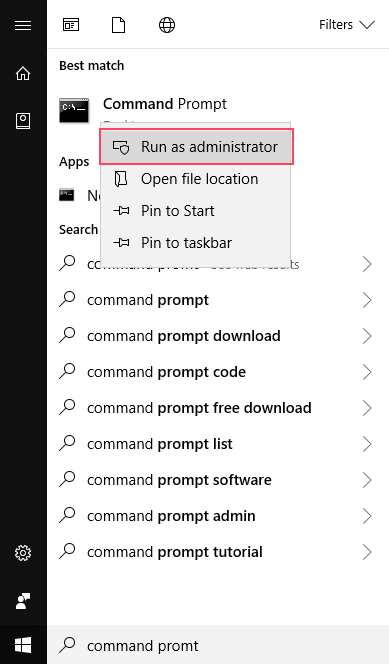
2. SAMM - valige Jah viipal. See avab käsuviiba akna.
3. SAMM - tüüp chkdsk / f / r ja vajutage Sisenema.
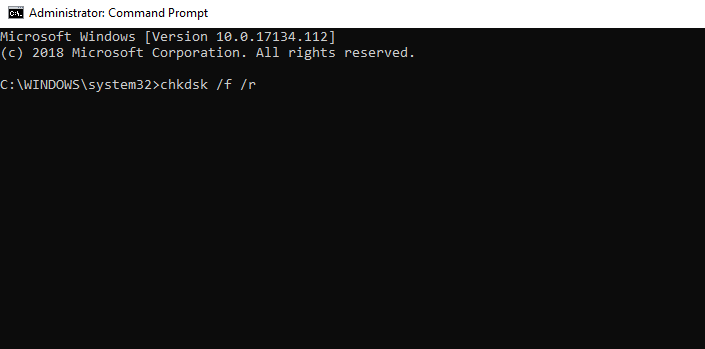
4. SAMM - see palub teil vajutada Y Järgmise korra taaskäivitamisel kõvaketta rikutud failide kontrollimiseks vajutage Y ja vajutage Sisenema.
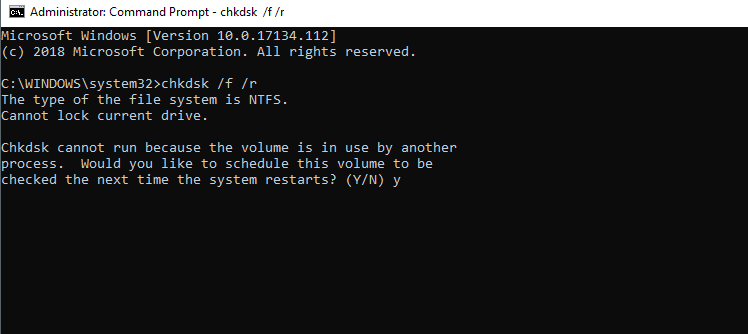
5. SAMM - taaskäivitage arvuti, et see skanniks teie kõvaketast.
6. SAMM - korrake 1. toimingut.
7. SAMM - tüüp sfc / scannow ja vajuta Sisenema.

Oodake mõnda aega, kuni Windows tuvastab vigaseid faile, ja aitab teil need eemaldada. Pärast seda protsessi pole teie arvutis rikutud faile. Kui probleem on pärast rikutud failide eemaldamist püsiv, siis allpool toodud meetod.
3. meetod - värskendage oma Windowsi versiooni
Windows pakub regulaarset värskendust uute turvapaikade ja veaparandustega. Kui te pole oma Windowsi värskendanud, on teil BSOD-i tõenäosus suurem. Akende uusimale versioonile värskendamine võib teie videoplaanija sisemise vea parandada. Windowsi värskendamiseks toimige järgmiselt.
1. SAMM - avatud Seaded alates Alusta menüü.
2. SAMM - avatud Värskendamine ja turvalisus.

3. SAMM - klõpsake nuppu Kontrolli kas uuendused on saadaval. See näitab teile, kas teie jaoks on saadaval värskendus. Alustage arvuti installimist allalaadimist ja taaskäivitage see.
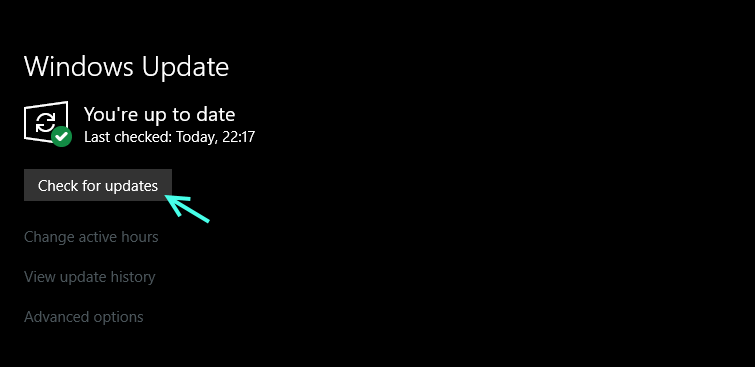
4. meetod - desinstallige vigased draiverid
1. SAMM - paremklõpsake nuppu Windows nuppu ja valige Seadmehaldus. See avaneb Seadmehaldus aken.

2. SAMM - leidke ikoon, millel on Töölaud ja suurendamineKlaas (Otsige riistvaramuudatusi) menüüriba all ja klõpsake seda.
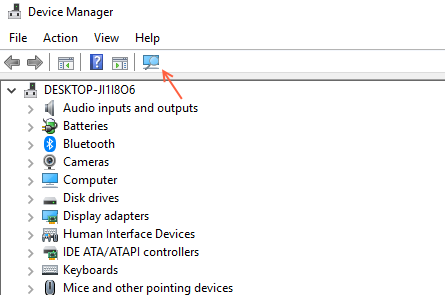
3. SAMM - leidke vigane ja vigane draiver kollane veaikoon selle kallal.
4. SAMM - paremklõpsake seda ja valige Desinstalli.
5. SAMM - klõpsake nuppu Jah, kui seda palutakse, ja kontrollige ka draiveritarkvara kustutamist.
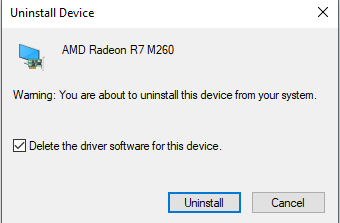
Nüüd leidke tootja sõnul riistvarale sobiv draiver ja installige see. See lahendab teie probleemi.
![Parim draiveritarkvara on juba installitud viga [Parandatud]](/f/615ee724ff0e81b54e0892ae7054477b.webp?width=300&height=460)

